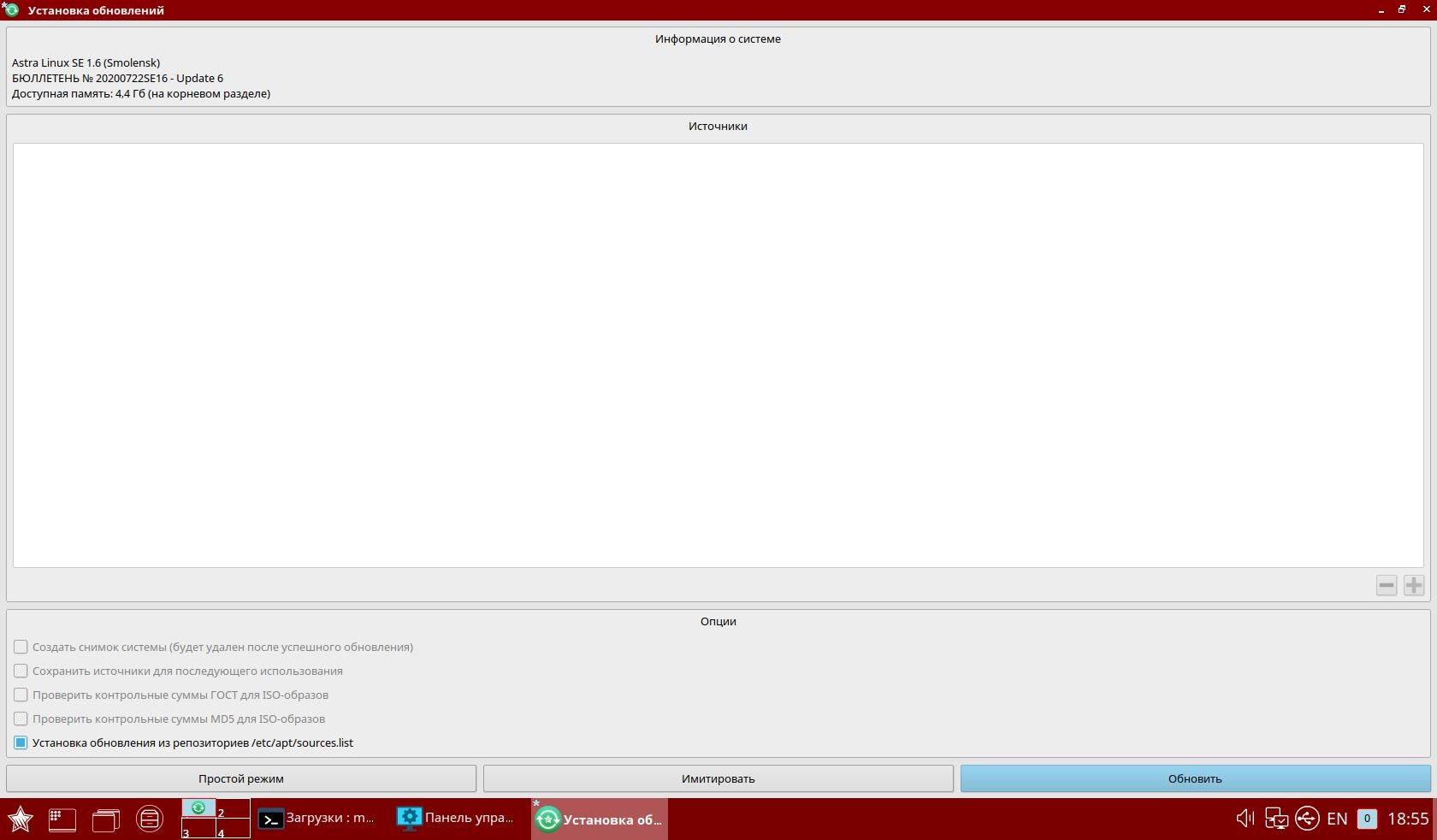Данная статья применима к:
- Astra Linux Special Edition РУСБ.10015-01 (очередное обновление 1.7), РУСБ.10015-10
- Astra Linux Special Edition РУСБ.10015-17
- Astra Linux Special Edition РУСБ.10015-37 (очередное обновление 7.7)
- Astra Linux Special Edition РУСБ.10152-02 (очередное обновление 4.7)
- Astra Linux Special Edition РУСБ.10015-01 (очередное обновление 1.6) с установленным оперативным обновлением БЮЛЛЕТЕНЬ № 20210611SE16 (оперативное обновление 7)
- Astra Linux Special Edition РУСБ.10265-01 (очередное обновление 8.1) с установленным оперативным обновлением БЮЛЛЕТЕНЬ № 20211019SE81 (очередное обновление 8.1.3)
Установка
Инструкция по установке применима к Astra Linux Special Edition РУСБ.10015-01 (очередное обновление 1.6) с установленным оперативным обновлением БЮЛЛЕТЕНЬ № 20210611SE16 (оперативное обновление 7) или более поздним.
Установка пакета для работы в командной строке:
Действия
Список основных действий astra-update приведён ниже. При запуске инструмента может быть выбрано только одно действие.
| Действие | Описания действия |
|---|---|
| -c | Проверить, можно ли устанавливать обновление. Изменения в систему не вносятся. Это действие "по умолчанию". |
| -a | Установить обновление автоматически. Представляет собой последовательное выполнение действий: -d - Сохранить состояние функции безопасности, и отключить функции безопасности, мешающие обновлению. Состояние функций безопасности при этом будет сохранено в файле /etc/parsec/update-saveconf; -i - Установить обновление интерактивно (могут быть заданы вопросы); -e - Восстановить отключенные функции безопасности, мешавшие обновлению. |
| -A | Установить обновление полностью автоматически, не задавая вопросов, выполняя автоматическое выключение и включение функций безопасности. Представляет собой последовательное выполнение действий: -d - Сохранить состояние функции безопасности, и отключить функции безопасности, мешающие обновлению. Состояние функций безопасности при этом будет сохранено в файле /etc/parsec/update-saveconf; -I - Установить обновление не интерактивно, не задавая вопросов; -e - Восстановить отключенные функции безопасности, мешавшие обновлению. Данный режим предназначен для массовой автоматической установки обновлений на удалённых компьютерах, в том числе для использования в сценариях puppet/ansible. Приводы оптических дисков (DVD, CD-ROM), добавленные с помощью команды 'sudo apt-cdrom add', не будут использованы в процессе не интерактивной установки, т.к. их использование может потребовать действий пользователя. |
| -I | Установить обновление не интерактивно, не задавая вопросов и не выполняя выключение и включение функций безопасности. |
| -i | Установить обновление интерактивно (могут быть заданы вопросы) не выполняя выключение и включение функций безопасности. |
| -d | Отключить функции безопасности, мешающие обновлению. Состояние функций безопасности при этом будет сохранено в файле /etc/parsec/update-saveconf. |
| -e | Включить функции безопасности, которые мешали обновлению. Состояние функций безопасности при этом будет восстановлено из файла /etc/parsec/update-saveconf (если такой файл не существует то никакие изменения в систему внесены не будут). |
| -p | Обновить сначала инструменты обновления. По умолчанию применяется в графическом инструменте fly-astra-update. При работе в командной строке дополнительно может быть указан список пакетов, которые нужно обновить в первую очередь. |
Опции
| Опция | Описание опции |
|---|---|
| -k | Сохранить источники для последующего использования (iso-файлы будут скопированы на диск и указаны в /etc/fstab, сетевые репозитории будут добавлены в файл /etc/apt/sources.list) |
| -K | Установить последнее доступное ядро (опция совместима только с опциями -a, -A, -i, -I) |
| -g | Проверить контрольные суммы ГОСТ для iso-образов. Если при установке оперативного обновления с применением опции -g на платформе, отличной от платформы x86-64, возникает ошибка контрольной суммы, то для устранения указанной ошибки исключить использование опции -g, а проверку контрольной суммы образов выполнять перед установкой командой: gostsum -d <имя_образа>. |
| -m | Проверить контрольные суммы MD5 для iso-образов. |
| -r | Установка обновления из репозиториев, перечисленных в файле /etc/apt/sources.list (без внесения изменений в сам файл). |
| -n | Только имитировать установку пакетов обновления. |
| -T | Не выполнять проверку установочного диска (опция доступна в версиях astra-update начиная с версии 1.15+ci20 ). Если при установке оперативного обновления на платформе, отличной от платформы x86-64, возникает ошибка "Не подключен репозиторий установочного диска", то для устранения указанной ошибки использовать при установке дополнительный ключ -T, отменяющий проверку установочного диска. |
Источники
В качестве источника может быть выбран файл с образом ISO или сетевой репозиторий. Может быть указано несколько источников. Возможные источники:
- ISO-репозиторий инсталляционного диска;
- ISO-репозиторий с обновлением;
- ISO-репозиторий со средствами разработки;
- ISO-репозиторий с обновлением средств разработки.
Инсталляционный iso/репозиторий всегда должен присутствовать в /etc/apt/sources.list или быть среди источников, указанных в командной строке.
Если производится установка обновления средств разработки, то ISO-репозиторий средств разработки должен присутствовать в /etc/apt/sources.list или быть среди источников, указанных в командной строке.
Если какой-то источник пакетов указан несколько раз (например, как зарегистрированный компакт-диск в файле /etc/apt/sources.list и как файл с образом в аргументах вызова), то поиск пакетов для установки будет выполняться во всех указанных локациях, т.е, например, при наличии инсталляционного диска в виде файла-образа может быть запрошена установка инсталляционного CD-диска. Чтобы избежать ненужного поиска в дублирующих локациях и связанных с этим ненужных действий следует исключить дублирующие источники либо из файлов /etc/apt/, либо из аргументов вызова.
Примеры
Установка из образов дисков
Для платформ, отличных от платформы x86-64, исключить использование опции -g, а проверку контрольной суммы образов выполнять перед установкой командой:
Проверить контрольные суммы образов, и выполнить имитацию обновления в не интерактивном режиме (без вопросов) и без внесения изменений в систему:
Установка из репозиториев
Выполнить имитацию обновления из репозиториев, указанных в /etc/apt/sources.list, в не интерактивном режиме (без вопросов) и без внесения изменений в систему:
Другие варианты использования
Использовать образ установочного диска из smolensk-1.6.iso, при установке пакетов могут задаваться вопросы:
Отключить функции безопасности, мешающие обновлению:
Графический инструмент
Графический инструмент fly-astra-update после установки доступен через меню: "Пуск" - "Панель управления" - "Система" - "Установка обновлений".
После запуска инструмента требуется:
- Либо отметить пункт "Установка из репозиториев /etc/apt/sources.list";
- Либо вручную указать, из каких репозиториев следует обновляться;
после чего выполнить обновление, нажав кнопку "Обновить":